يتيح لك الإملاء استخدام ميزة "إرسال الكلام إلى نص" لتأليف المحتوى في Office باستخدام ميكروفون واتصال إنترنت موثوق به. إنها طريقة سريعة وسهلة لصياغة رسائل البريد الإلكتروني وإرسال الردود والتقاط النبرة التي تريدها.
ملاحظة: يتم حاليا طرح Outlook للهواتف المحمولة iPhone iPad عملاء EN-US.
كيفية استخدام الإملاء
-
في رسالة بريد إلكتروني جديدة أو رد ،اضغط على أيقونة الميكروفون ل تشغيل الإملاء. قد تحتاج إلى توفير إذن للوصول إلى الميكروفون في المرة الأولى التي تستخدم فيها الإملاء.
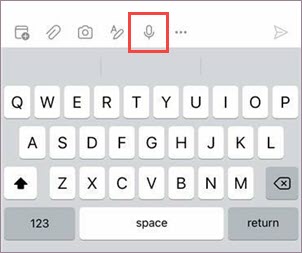
-
انتظر حتى يتم تشغيل الزر قبل التحدث؛ نبضات الحركة عند الكشف عن صوتك.
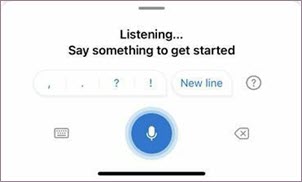
-
اضغط على سطر الموضوع أو على جزء البريد الإلكتروني ثم تحدث.
-
أدرج علامات الترقيم بقول "نقطة" أو "علامة استفهام" أو "فاصلة" دون وضع علامة انتظار. راجع قسم علامات الترقيم أدناه لمزيد من الأوامر الصوتية. سنقوم بإضافة إلى هذه مع مرور الوقت.
-
قل "سطر جديد" لإدراج فاصل سطر أو "فقرة جديدة" لبدء فقرة جديدة.
-
لإيقاف الإملاء مؤقتا في أي وقت، اضغط على أيقونة الميكروفون؛ اضغط عليه مرة أخرى لاستئنافه.
-
قم بتصحيحات باستخدام مفتاح الحذف الخاص بالتحريرات الم خطية أو اضغط على أيقونة لوحة المفاتيح للعودة إلى استخدام لوحة المفاتيح الكاملة.
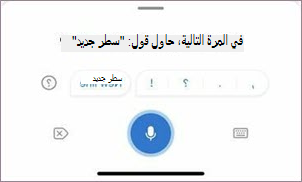
-
عند انتهائك من رسالتك، تأكد من أنك أضفت كل المستلمين، ثم اضغط على الزر إرسال.
علامات الترقيم
|
عبارة (عبارات) |
الإخراج |
|
|
|
|
|
|
|
|
|
|
|
|
|
|
|
|
|
|
|
|
|
|
|
|
|
|
|
|
|
|
|
|
الرموز
|
عبارة (عبارات) |
الإخراج |
|
|
|
|
|
|
|
|
|
|
|
|
|
|
|
|
|
|
|
|
|
|
|
|
|
|
|
|
|
|
|
|
إعدادات الإملاء
في تطبيق Outlook المحمول، انتقل إلى الإعدادات> البريد>الإملاء.
في إعدادات الإملاء، يمكنك تشغيل ما يلي أو إيقاف تشغيله:
-
علامات الترقيم التلقائي: عند التشغيل، سيحاول الإملاء إدراج فواصل وعلامات ترقيم النهاية لك تلقائيا.
-
عامل تصفية الألفاظ الناقمة: في حالة العمل، سيحجب الإملاء العبارات الحساسة المحتملة ب **** لاهتمامك.
الخصوصية
لا تخزن هذه الخدمة بياناتك الصوتية أو النص المكتوب.
سيتم إرسال كلماتك إلى Microsoft وستستخدم فقط لتزويدك بنتائج نصية.
لمزيد من المعلومات حول التجارب التي تحلل المحتوى، راجع التجارب المتصلة في Office.










